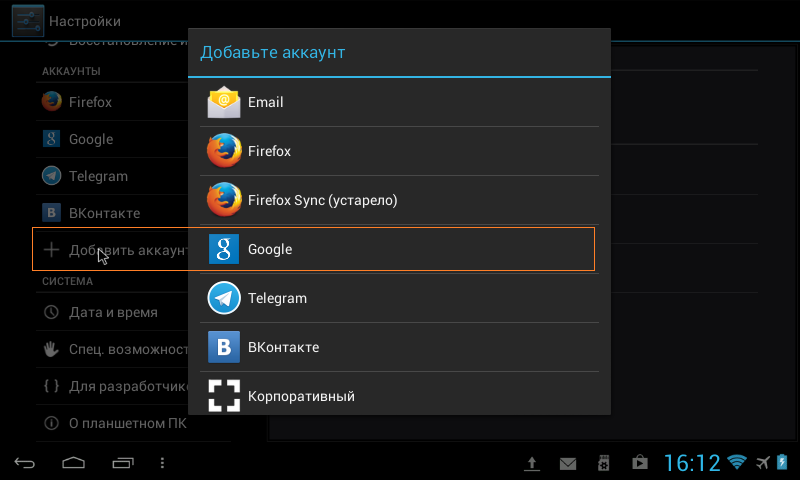Как создать или удалить аккаунт Google на смартфонах Huawei
Власти США запретили компании Huawei использовать в своих смартфонах набор сервисов Google Mobile Services.
Для тех, кто не хочет расставаться ни с китайской компанией, ни с сервисами Google, существуют пути обойти навязанные ограничения и установить приложения.
Чтобы создать аккаунт, вам требуется немного времени, плюс смартфон или компьютер.
Через смартфон
Процедура включает следующие этапы:
1. Убедитесь, что телефон подключен к интернету.
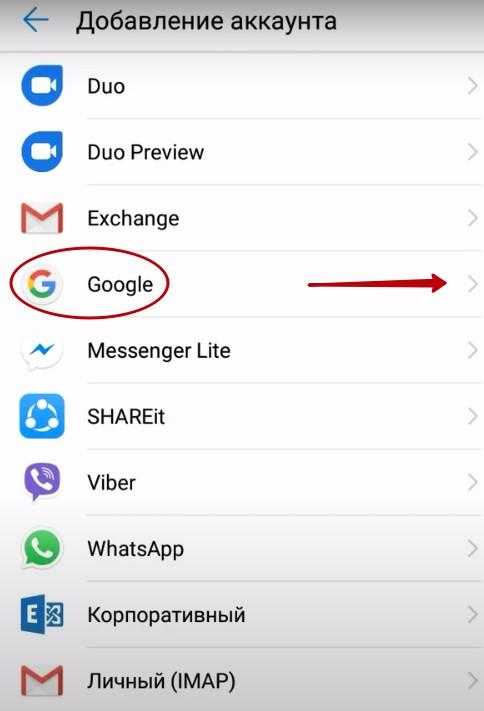
5. Укажите свой номер телефона, он нужен для восстановления логина и пароля.
6. Введите код, присланный на указанный номер.
8. После введения в окошко вашего логина и пароля жмите «Далее».
Через ПК
Этапы создания аккаунта:
1. Зайдите на главную страницу «Google».
2. Выберите «Войти», затем «Зарегистрироваться».
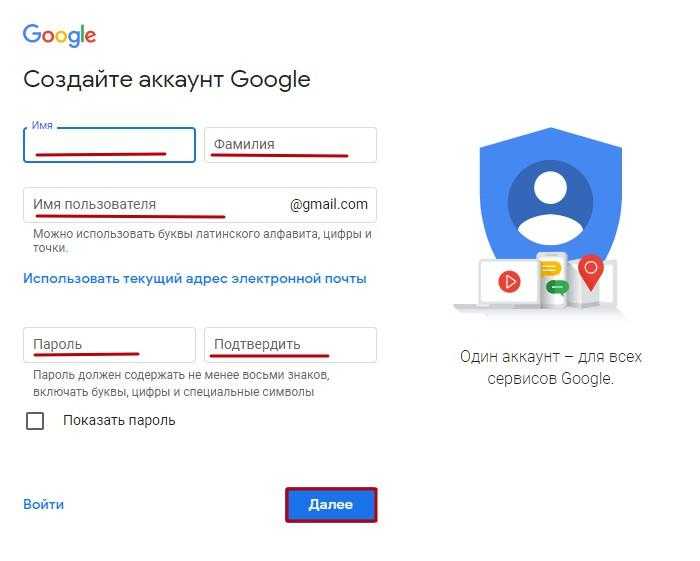
4. После завершения процедуры зайдите в «Настройки» смартфона, далее — в «Учетные записи». Привязать смартфон к аккаунту легко — просто введите свой логин и пароль от только что созданного.
Как выйти из Google-аккаунта без сброса к заводским настройкам
Есть два способа выхода из аккаунта таким образом.
Через меню настроек
- Войдите в «Настройки», нажмите «Учетные записи».
- Найдите «Ваша учетная запись Google», затем «Удалить учетную запись».
Через менеджер системных файлов
- Откройте программу Root Explorer или аналогичную.
- Найдите папку data/ system и удалите файл «accounts.bd».
- Можно также зайти в папку data/ system/ sync и удалить файл «accounts.xml».
Заходите в папки, которые находятся во внутренней памяти телефона. На карте памяти нет папки system.
Как выйти из Google-аккаунта после жесткой перезагрузки
Если вы хотите удалить все данные и вернуть устройство в его изначальное состояние, потребуется жесткая перезагрузка.
Но после включения телефона нужно подтвердить аккаунт Google.
Если данные утеряны, сделайте следующее:
- Подключите смартфон к Wi-Fi.
- В настройках сети найдите пункт «Дополнительно».
- Выберите «Прокси-сервер» и кликните пункт «Вручную».
- Введите любые буквы в поле «Имя».
- В поле «Порт» наберите цифры 8080, затем «Подключить» и «Далее».
- Появится надпись «Нет подключения к интернету», т.к. данные были введены не верно. Нажимаем «ОК».
- Автоматически возвращаемся в окно «Подключение к сети». Там появится сообщение «Нет доступа в Интернет». После нажатия на надпись, откроется «Справка» — «Подробнее».
- Находим в списке HiCare — «Начать», в открывшемся поле вводим любой набор букв и нажимаем на «Поиск».
- Появится строка «Нет результатов», заходим в «Предложения» — «Электронная почта», нажимаем на Gmail и ждем открытия экрана «О приложении».
- Нажимаем «Уведомления», затем — «Другие настройки». Вверху справа видим три точки. Кликаем на них.
- Нажимаем на «Управление аккаунтами» — «Что использовать?» — «Только сейчас».
- Переходим в «Аккаунты», в разделе «Система» нажимаем на синюю надпись «Сброс всех настроек». Когда цвет шрифта изменится на красный, держим палец на кнопке и через 6 секунд перезагружаем смартфон.
- Когда процесс закончится, ваш гаджет будет будет разблокированным.
Этот способ можно использовать для моделей Honor и Huawei с прошивкой EMUI 8.0, 8.2.
Как удалить
Если необходимо удалить аккаунт, это можно сделать несколькими способами.
Удаление данных аккаунта
В разделе «Мои действия» откройте контекстное меню (три точки расположенные вертикально) в правом верхнем углу страницы и выберите пункт «Выбрать параметры удаления».
Там вы можете настроить параметры удаления или же период который вы бы хотели удалить.
Удаление учетной записи Google из всех пользовательских данных
- Зайдите в «Настройки», найдите «Аккаунты», выберите из предложенных «Google». Нажмите на «Ваш профиль» — «Удалить».
- Вернитесь в «Настройки», перейдите в раздел «Система», там есть вкладка «О телефоне». Нажмите на «Номер сборки», семь раз дотроньтесь до экрана для активации раздела разработчика.
- Сделайте шаг назад и войдите в «Система», раздел «Для разработчиков».
- Активируйте функцию «Заводская разблокировка». Для этого введите свой PIN-код.
- Откройте «Настройки», выберите «Система», найдите «Сброс», нажмите «Сброс телефона». Так вы полностью удалите со смартфона свои данные.
Что такое FRP и как его обойти
Factory Reset Protection (FRP) — функция, разработанная для дополнительной защиты данных пользователя.
Если ваш телефон попадет в руки злоумышленников, чтобы сбросить настройки, им нужно будет ввести пароль от аккаунта Google.
Чтобы обойти FRP, можно воспользоваться различными способами. Вот самый простой.
Что произойдет, если удалить аккаунт
Удалив аккаунт Google, вы потеряете доступ:
- к сервисам Google, например Gmail, Диску и Календарю;
- к письмам в Gmail, истории своих транзакций и файлам на Google Диске;
- к своим подпискам и покупкам на YouTube (например, фильмам и сериалам);
- к своим покупкам в Google Play (например, фильмам, играм и музыке);
- к информации, сохраненной в Chrome;
- к имени пользователя Gmail – зарегистрировать его повторно будет нельзя.
Удалив аккаунт, вы потеряете доступ к некоторым приложениям и сервисам на устройстве. Среди них:
-
Google Play.
Вы больше не сможете скачивать игры и приложения из Play Маркета и обновлять их. Также вы потеряете доступ к купленным фильмам, книгам, журналам и трекам, в том числе к музыке, загруженной в фонотеку. Все сохранения и достижения в играх, связанные с аккаунтом Google, будут утрачены. -
Google Контакты.
Все контакты, сохраненные только в аккаунте Google, будут удалены и могут исчезнуть с ваших устройств. -
Google Диск.
Файлы из Gmail, документы и фотографии перестанут синхронизироваться с Google Диском. Кроме того, вы не сможете создавать их резервные копии в настройках устройства Android, а также скачивать и загружать файлы.
Вместе с аккаунтом Google вы удалите:
- все платные и бесплатные приложения Chrome для удаленного аккаунта;
- все платные и бесплатные расширения Chrome для удаленного аккаунта.
Вы по-прежнему сможете использовать устройство в гостевом режиме или входить на нем в другие аккаунты Google.
Как разблокировать телефон Самсунг
В этой статье мы собрали самые распространённые методы решения таких ситуаций, которые помогут быстро восстановить доступ, и в некоторых вариациях – без потери данных.
Удаленное управление
Этот способ подойдет для тех, кто управляет приложениями через аккаунт Гугл. Эта удобная функция, которая помогает не только если пользователь забыл пароль или графический ключ, но и когда техника украдена или утеряна. Позволяет дистанционно звонить на телефон, стирать данные и оставлять сообщение, которое будет высвечиваться при включении смарта посторонним человеком.
Чтобы на расстоянии управлять экранами, необходимо с компьютера зайти в свой Гугл-профиль, выбрать графу «Мои устройства» и провести с ним необходимые действия.
Через безопасный режим
Безопасный режим используется для исправления неисправностей и ошибок операционной системы, в том числе и для смены пароля (или графического ключа) разблокировки.
Вход осуществляется следующим образом:
- На включенном телефоне необходимо удерживать кнопку питания до тех пор, пока не появится вариант «Отключить».
- Этот вариант нужно зажать тапом на несколько секунд.
- Появится сообщение о переходе в безопасный режим (влечет за собой отключение административных прав). То есть, после соглашения через кнопку Окей, Самсунг запустится без установленных приложений – в чистом виде.
- Далее, необходимо зайти в Настройки и отключить вход по паролю, или изменить его на тот, что вы точно будете помнить.
- Стандартный вид операционной системы вернется после перезагрузки.
Хард ресет с помощью клавиш
Хард ресет – откат до заводских настроек с последующим стиранием всех данных, содержащихся во внутренней памяти. Если последняя синхронизация с облачным хранилищем была давно, то есть риск потерять контакты, медиа и достижения в разных приложениях.
Как правило, hard reset инициируется из Настроек, но в случае острой необходимости его можно выполнить с помощью кнопок – зажав определенную их комбинацию.
Для этого нужно:
- Выключить смартфон.
- Одновременно зажать качельку увеличения громкости, кнопки «Домой» и «Отключение питания». На некоторых новых моделях не предусмотрена клавиша, возвращающая на рабочий стол, тогда нажимаются все остальные.
- Кнопку питания нужно отпустить сразу же, как на дисплее появится логотип компании, остальные необходимо держать еще 15 секунд.
- При правильном выполнении на экране должна появиться надпись «Recovery».
- Далее, качелькой громкости выбирается пункт Factory Reset.
- Выбор подтверждается клавишей включения.
- Как только все данные будут стерты, выбирается Reboot System Now для перезагрузки Самсунга.
Перепрошивка с компьютера
Доверять перепрошивку лучше квалифицированному мастеру из сервисного центра. Самостоятельные манипуляции могут сжечь внутренние детали, ОС может «криво» работать, или вовсе гаджет превратится в безжизненный «кирпич» без возможности восстановления.
Однако те, кто готовы рискнуть, должны воспользоваться специальной программой для компьютера – Odin. Перепрошивка, как и откат до заводского состояния, удалит всю информацию, хранящуюся на телефоне.
Подробный гайд по прошивке можно найти на сайте разработчика утилиты Odin, и провести процедуру на свой страх и риск.
В работе с этим ПО есть множество нюансов, которые невозможно охватить в рамках этого подраздела.
Инструкция по удалению
Гугл-аккаунт можно удалить в любой момент. Следует понимать, что в дальнейшем у вас не будет возможности его восстановить. Есть определённые последствия в виде потерянного контента, который связан с учётной записью.
Если у вас только одна учетная запись, то вы не сможете пользоваться стандартными сервисами, среди которых Google Play, Гугл-Диск, Gmail и так далее. В том случае, если у вас были какие-либо подписки, которые вы покупали, то они также исчезнут, ровно, как и контент, приобретённый в играх, приложениях и так далее.

Перед тем как приступить к удалению, проверьте данные, которые хранятся на аккаунте. И если среди них есть важный контент, то обязательно скачайте его на устройство или персональный компьютер.
Также следует привязать социальные сети, банкинг и прочие приложения к новой электронной почте, если вы использовали адрес Gmail. Если в дальнейшем вы хотите восстановить его, то следует добавить резервную почту и номер мобильного телефона.
Для того чтобы удалить аккаунт, необходимо:
- Перейти во вкладку «Данные и конфиденциальность».
- Кликнуть по пункту «Управление данными и конфиденциальностью».
- Нажать на раздел «Другие варианты».
- Далее «Удалить Google аккаунт» и следовать в соответствующем инструкциям.
Обратите внимание, что можно удалить различные сервисы, программы и приложения отдельно, отключить их, убрать почту и так далее, не затрагивая при этом основную запись. Вы можете не переживать о судьбе учётной записи в Google, если у вас подвязано к нему сразу несколько устройств
Удаление учетной записи на одном гаджете – безопасная процедура, которая никак не затронет данные и всю остальную информацию на другом мобильном телефоне, планшете и прочих устройствах
Вы можете не переживать о судьбе учётной записи в Google, если у вас подвязано к нему сразу несколько устройств. Удаление учетной записи на одном гаджете – безопасная процедура, которая никак не затронет данные и всю остальную информацию на другом мобильном телефоне, планшете и прочих устройствах.
Как восстановить аккаунт Гугл если ничего не помните: советы из практики
Как и с другими сайтами, сведения из Google-аккаунта можно забыть, что сделает невозможным его использование. В таком случае допустимо исправить ситуацию, воспользовавшись официальной инструкцией. Для восстановления переходим на официальную страницу: https://accounts.google.com/signin/v2/recoveryidentifier?flowName=GlifWebSignIn&flowEntry=ServiceLogin.
- В форме авторизации нужно выбрать пункт “Забыли пароль?”. Форма восстановления пароля от аккаунта Google.
- Вписать заранее привязанный телефон, либо почтовый идентификатор.
- При процедуре могут попросить последний пароль, либо один из существовавших ранее, есть вариант, что он не изменился. вводим почту для восстановления данных. Также при наличии авторизации в приложении для смартфонов будет предложено подтвердить желание возобновления учетки. Авторизация на примере Айфона.
- Оговаривается e-mail, который мог быть указан как резервный. Это позволит получить уведомление в рамках ускоренного процесса.
- Если был прикреплен номер мобильного телефона, система автоматически предложит отправить на него смс-сообщение или голосовой вызов с кодом подтверждения.
- Сервис может запросить информацию о времени создания аккаунта, то есть, следует указать месяц и год. Восстановление с помощью мобильного телефона.
- Если ответы будут верными, система попросит указать новую защитную комбинацию и даст право войти в учетную запись.
Если восстановить авторизационные сведения не представляется возможным, лучше создать новый аккаунт. В нем необходимо предусмотреть резервный адрес и подключить номер телефона. А чтобы избежать несанкционированного доступа, можно включить двухфакторную аутентификацию, запрашивающую дополнительное подтверждение при любой попытке входа в профиль.
Если срок восстановления истек, либо пользователь не может подтвердить принадлежность ему аккаунта, процедура возобновления будет безуспешной. Кроме того, если имя пользователя за время удаления было назначено другому человеку или выбрано в качестве идентификатора группы, система безопасности также откажет в восстановлении. Даже если речь идет о канале автора, при отказе придется создать ютуб канал с нуля. Когда речь идет о семейной группе, объединяющей нескольких пользователей, в том числе и детей, аккаунт несовершеннолетнего можно восстановить, используя права суперадминистратора одного из родителей. Гугл указывает, что это допускается, если учетную запись создавал именно родитель, а самому ребенку еще нет 13-ти лет. Процедура восстановления достаточно простая:
- Войти в аккаунт Google с правами суперадминистратора (то есть, авторизовавшись как родителю).
- Открыть страницу семейной группы.
- В меню нажать на пункт восстановления детского аккаунта, представляющий собой соответствующую кнопку.
- После выбора учетка станет доступна.
Все способы обойти верификацию аккаунта Google
Способов обхода блокировки существует достаточно много. Конечно, разработчики Device Protection периодически затыкают бреши в программном обеспечении, но мастера взлома придумывают новые.
Принцип действия таких обходов один. Главное — попасть в меню телефона, используя те или иные бреши в ПО, а затем сбросить текущий аккаунт, получив доступ к настройкам или файловому менеджеру. Самые распространенные варианты обхода приводятся ниже.
При первом запуске устройства после сброса настроек до заводских и попытке смартфона подключиться к сети Wi-Fi, смартфон запросит логин и пароль от аккаунта Google. Если ввести их невозможно, то:
- Извлеките SIM-карту из аппарата, включите устройство. На странице запроса логина и пароля — в окне, где требуется ввести логин почты — нажмите и удерживайте символ @ до появления меню настроек клавиатуры, а после этого — «НАЗАД». Затем там же зажмите кнопку вызова подменю до появления поисковой строки Google, в которой напишите слово «Настройки». Открыв меню настроек, отключите «Автовосстановление» и «Сохранение резервных копий», в меню «Восстановление и сброс» сбросьте настройки телефона.
- Вставьте SIM-карту, позвоните на нее, примите вызов, а затем выберите «Добавить новый вызов», в окне ввода номера введите комбинацию: *#*#4636#*#* после этого произойдет переход в новое окно с расширенными настройками. Нажмите на стрелку в верхнем левом углу экрана и перейдите в стандартные настройки телефона. Далее все как в способе 1.
- Подключитесь к Wi-Fi, как только начнется проверка сети,вернитесь назад. В меню выбора сети нажмите на любую сеть, затем в меню ввода пароля напишите любые символы. Выделите их нажмите на три точки сверху, выберите «Показывать подсказки». В открывшейся строке поисковика напишите «Настройки». Далее следуйте способу 1.
Главное в такой ситуации — понять принцип обхода и не бояться экспериментировать самому. Возможно, у вас получится изобрести свой способ, о котором никто пока не догадывается.
Как сделать сброс аккаунта Гугл: работающие и актуальные способы
Сразу отметим, что во многих телефонах обход аккаунта Гугл после сброса не нужен. Дело в том, что в современных устройствах работа выполняется автоматически, если пользователь сам сделал Reset через настройки аппарата. По-иному обстоит дело, если на телефоне предусмотрена дополнительная защита компании, которая изготовила и выпустила на рынок телефон.
Чтобы проверить, остался ли Factory Reset Protection после сброса, сделайте следующие шаги:
- Войдите в настройки телефона.
- Добавьте новый аккаунт Гугл.
- Попробуйте войти в телефон.
Если устройство запрашивает старое имя пользователя, Factory Reset Protection включен. Рассмотрим, как правильно обойти ограничение.
Официальные способы
Полностью выключить Factory Reset Protection не получится. Лучший способ защиты — ответственно отнестись к созданию аккаунта Гугл и сделать такой пароль, который вы не забудете. В дальнейшем можно записать его на листе бумаге и хранить отдельно от смартфона. Если пароль забыт, существуют официальные способы, как сбросить Гугл Аккаунт с телефона после сброса настроек. Алгоритм такой:
- Введите запрашиваемые данные, а именно логин и пароль от Google.
- Войдите со стационарного ПК или другого привязанного устройства, подвязанного к тому же профилю, а далее зайдите в учетную запись и отвяжите блокированное устройство.
- Пойти в сервисный центр, а там предъявите чек и талон.
- Замените системную плату.
Выше представлены официальные методы, как сделать сброс Гугл Аккаунта. Но они не всегда работают. Поэтому могут пригодиться методы, рассмотренные ниже.
Удаление профилей
Чтобы сделать сброс аккаунта Гугл на Андроиде, подготовьте телефон к сбросу. Для этого сделайте следующие шаги:
- Войдите в Настройки и удалите все средства защиты, которые были установлены. К примеру, уберите экран блокировки, если он задан.
- Перейдите в раздел аккаунтов и удалите все лишние профили. Просто выберите учетную запись, жмите на три точки и выберите нужный пункт.
- Убедитесь, что все учетные записи удалены.
- Делайте сброс.
Таким способом вопрос, как обойти Гугл аккаунт после сброса настроек, не возникнет.
Способ №1
Рассмотрим стандартный способ обхода аккаунта Google FRP после сброса. Сделайте следующие шаги:
- Достаньте СИМ-карту из телефона и включите девайс.
- На странице запроса логина и пароля (в окне, где нужно ввести почту), жмите назад и удерживайте символ @ до появления настроек клавиатуры.
- Жмите назад и зажмите кнопку вызова подменю пока не появится поисковая строка Гугл.
- Напишите в ней Настройки и в меню отключите Автовосстановление и Сохранение резервных копий. В меню Восстановление и сброс, а там сбросьте настройки.
Способ №2
Если смартфон требует подтверждение аккаунта Гугл после сброса настроек, попробуйте еще один способ. Сделайте следующее:
- Установите СИМ-карту и позвоните на нее.
- Примите вызов и выберите Добавить новый вызов.
- В поле для ввода укажите *#*#4636#*#*.
- В графе с расширенными настройками жмите на стрелочку слева и войдите в стандартный настроечный раздел.
- Далее действуйте так, как в методе 1.
Способ №3
Выделим еще один метод, как убрать аккаунт Гугл с телефона Андроид после сброса настроек. Алгоритм такой:
- Подключитесь по Вай-Фай.
- Как только начнется проверка сети, вернитесь назад.
- В меню выбора жмите на любую сеть, а в окне ввода укажите любые символы.
- Выделите их и жмите на три точки вверху.
- Выберите пункт Показывать подсказки.
- В появившемся окне пишите Настройки, а далее действуйте по алгоритму метода №1.
Способ №4
По желанию можно восстановить доступ с помощью WiFi. Сделайте следующее:
- Включите девайс и войдите на страницу подключения к Вай-Фай.
- Выберите сеть, с которой вы можете соединиться. После соединения появляется строка для ввода аккаунта Гугл.
- Задайте голосовую клавиатуру, но ничего не говорите.
- Дождитесь появления ошибки и символа с планетой.
- Выберите Google Now. Откроется окно с данными этой опции.
- Откажитесь от просмотра сведений, после чего появится поисковая строка.
- Впишите настройки, после чего запустится системный настроечный раздел, где можно сделать сброс.
- Выполните сброс и дождитесь перезапуска, после чего войдите в устройство под другим аккаунтом.
Способ №5
Как вариант, можно использовать программу для сброса Гугл аккаунта Fastboot. Сделайте следующее:
- Подключите телефон к компьютеру.
- Установите драйвера Андроид.
- Скачайте и установите Фастбут.
- Переведите устройство в режим Bootloader.
- Введите команду fastboot oem clean_frp.
Обход аккаунта Google устройств с чипом Mediatek через «SP Flash Tool»
Установите драйвера, SP Flash Tool и скачайте scatter-файл от вашей прошивки (можно скачать полную прошивку, разархивировать и взять оттуда scatter)
Важно! Нужен scatter-файл из текущей прошивки! Если у вас установлена ОС Android 5.1, то scatter от Android 6.0 может не подойти!
1. В scatter-loading укажите ваш scatter
2. Перейдите во вкладку Format – Manual Format Flash
3. Теперь нужно указать, по какому адресу записан Google FRP Lock, для этого откройте ваш scatter.txt любым текстовым редактором (удобнее будет в NotePad++) и запустив поиск (Ctrl+f) найдите frp, должно найти что-то подобное:
4. Теперь переносим значение «linear_start_addr» из scatter.txt в «Begin Adress » в SP Flash Tool, также «partition_size:» в «Format Length», именно здесь находится Google FRP Lock
5. Нажмите Start и подключите выключенный телефон к ПК, дождитесь окончания очистки
Если аккаунт Google не удаляется
Если процесс завис и аккаунт не удаляется, нужно выполнить следующее:
- Откройте Gmail-Меню, которое находится в верхнем левом углу экрана за изображением «гамбургера».
- Войдите в Google, выберите аккаунт.
- Если у вас есть другая учетная запись Google, нажмите на «Существующий», при ее отсутствии — «Новый».
- После выбора другой почты, снова зайдите в настройки Gmail. Вы увидите, что там находятся два аккаунта: основной и дополнительный. Переключитесь на второй.
- Теперь можно повторно пробовать удалить старый аккаунт по любой из схем, описанных выше. Обычно больше проблем с данным процессом не возникает.
Что нужно делать если у Вас заблокирован смартфон
Есть три способа решения данной проблемы. Первый из них — используя инструмент для восстановления аккаунта Google. Он будет работать только если у Вас есть время и другой смартфон, ведь нужно переставить SIM-карту, чтобы получить подтверждение или восстанавливать доступ через адрес электронной почты аккаунта. Убедитесь в том, что телефон заряжается и включен, и у Вас есть полный доступ к телефону для получения СМС подтверждения или учетной записи электронной почты
Не важно каким способом Вы изменили пароль Google аккаунта, следующим шагом будет просто ждать 24 (или 72 — смотри выше) часа, прежде чем пытаться использовать новый пароль. Вы можете оставить смартфон включенным или выключить его, просто не пытайтесь сделать что-нибудь с ним, пока ждете чтобы не сбросить отсчет
Ожидать целые сутки (или три) действительно не хочется, но это лучше, чем не иметь никакого доступа к учетной записи и превратить свой гаджет в ненужное железо.
Если Вы купили используемый смартфон, то лучшим способом будет связаться с прошлым владельцем, чтобы получить от него его логин и пароль.
Третий вариант предназначен для опытных пользователей, и может не работать на Вашей конкретной модели. Вы можете попробовать стереть данные телефона и разделов кэша через восстановление устройства. Это дает результат на некоторых моделях, однако может не работать на других. Но если Вы не боитесь трудностей и готовы даже смириться с возможной неудачей, тогда стоит попробовать. Другое дело, это попытаться перепрошить операционную систему. Используя любые из приложений с помощью компьютера (FastBoot, Odin, LG Flash Tool и т.д.) и правильного заводской образа, чтобы полностью стереть все данные и начать с нуля. Это тоже работает не на 100%.
Если ни одно из этих решений не работает, Вы можете попробовать получить помощь через меню обслуживания клиентов учетных записей Google. Также можно связаться с компанией в которой Вы покупали смартфон, возможно они имеют опыт в решении такого рода вопросов.
Точно не поможет если устройство заблокировано с помощью FRP:
- Прошивка модифицированного рекавери (если OEM-разблокировки разрешена, мошенники могут взыскать информацию)
- Изменение программного обеспечения и прошивка сервисного
- Прошивка модифицированного программного обеспечения с вырезанными сервисами Google (опять же, если не выключен OEM)
- Wipe data / factory reset — сброс к заводским настройкам с Android Recovery запустит защиту FRP